iTunes プレイリストを簡単に復元する方法について
Phone プレイリストを間違えて削除してしまったことに困る人は少なくないでしょう。では、こんな場合はどうしますか。この文章には詳しくご紹介いたします。
「iPodのプレイリストをiTunesに復元する方法を教えてください。パソコンをリカバリした際に、曲のバックアップは取っていたのですが、プレイリストのバックアップは取っておらず、iTunesに復元することができません。iPod内に残ったプレイリストをiTunesに戻したいのですが、よい方法をご存知の方、教えてください。よろしくお願いいたします。」
先日、知恵袋でこのような質問にぶつかったことがあり、ずっと前にiTunes プレイリスト 復元にさんざん悩んだ友達のことを思い出しました。iPhone プレイリストは音楽を分類別に、お好きな順番で楽しめるという特徴を誇り、人々に愛用され、間違えて削除してしまい、あるいはiTunesのアップデートなどによりプレイリストが消えてしまうのはたいへん困るでしょう。
そこで今日は、iPhone/iPad/iPodデバイスからプレーリストをiTunesに復元、また、iTunesからプレイリストを復元するという二つの部分に分けて、その具体的な方法を皆さんにご紹介したいと思います。
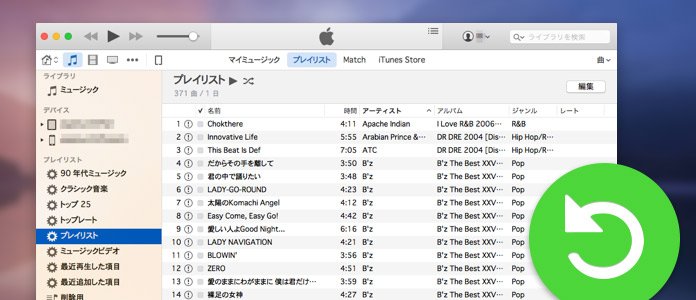
iTunes プレイリスト 復元
デバイスからプレーリストをiTunesに復元
方法一、iTunes プレーリストを作成、復元
iTunesをご利用して、自分なりのプレイリストを作成して音楽などを楽しめると言われていますが、実は、iTunesよりもっと便利なプレイリストを作る方法があるのです。専門的なiOS データ管理ソフトにより、例えばAiseesoft FoneTransなんですが、プレイリストを作り、音楽を追加•削除でき、パソコンからプレイリストを直接デバイスに導入、そして、ここでもっとも大切なのは、デバイスの保存されているプレイリストをiTunesにエクスポートすることです。
ステップ 1デバイスを接続
ソフトを無料ダウンロードしてからインストール後、お使いのiPhone/iPad/iPodデバイスをパソコンに接続します。
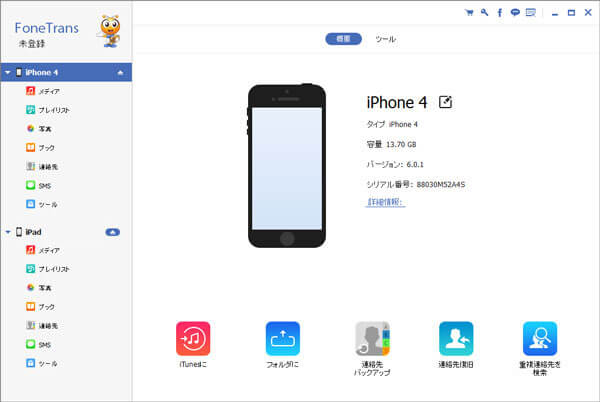
デバイス 接続
ステップ 2プレイリストを確認、編集
そして、デバイスに保存されている音楽、写真、プレイリストなどのデータがインタフェースの左側に分類別に表示されるようになり、データの種類をクリックすれば、データ詳細をプレビューできます。プレイリストの場合は、ユーザーは既存のプレイリストを確認でき、お必要に応じて、追加•削除できます。
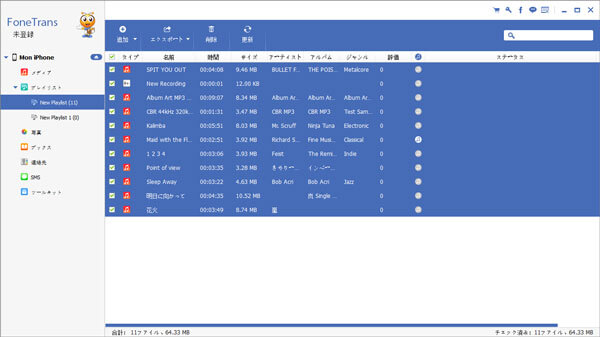
プレイリスト 確認、編集
ステップ 3プレイリストをiTunesに復元
この専門的なiOS データ管理ソフトをご利用して、iPhone、iPodなどのプレイリストをパソコンやiTunes ライブラリにエクスポートすることがサポートします。プレイリストをiTunesに復元したいなら、下図の示しているように、iTunes ライブラリへエクスポートを選択すればよいです。
方法二、iTunes プレーリストを直接復元
上記に述べたように、簡単にiTunes プレーリストを作成して復元する以外、専門的なiPhone データ復元ソフトをご利用して、プレーリストを直接復元する方法もがあります。
1、 ソフトをインストールしてから実行後、USBケーブルを経由して、お使いのiOSデバイスをPCに接続します。
2、 iTunesバックアップファイルから復元モードを選択して、最新バックアップ日によってほしいバックアップファイルを選択します。
3、 復元したいデータにチェックを入れ、「復元」ボタンをクリックするだけで、失われたデータを簡単に復元できます。
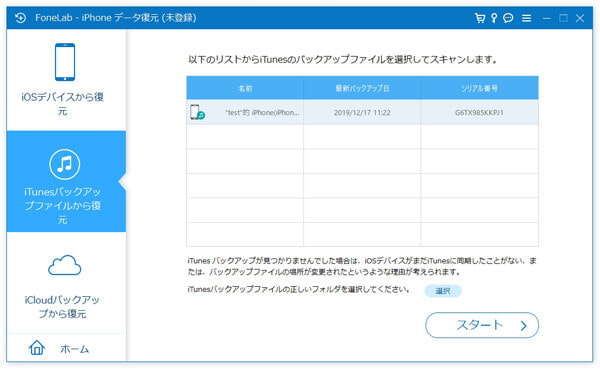
iTunes データ 復元
この優れたiPhone データ復元ソフトをご利用して、iTunes プレーリストを復元できる以外、写真 復元、メール 復元などに対応し、実用性が高いと思います。
iTunesからプレイリストを復元
iTunesのアップデートなどによりプレイリストが消えてしまい、デバイス本体に保存されていない場合は、以下の方法をお試しください。(Windowsパソコンを例に)
1、 iTunes ライブラリを復元する前に、iTunesが最新バージョンであることをまず確認してから、iTunesを一度終了します。
2、 iTunesライブラリの保存先の「iTunes」フォルダを開いて、「iTunes Library.itl」ファイルをデスクトップにコピーします。
3、 「iTunes」フォルダの保存先は、一般的に「\ユーザー\[ユーザ名]\ミュージック\iTunes\」デございます。
4、 「iTunes」フォルダで、「Previous iTunes Libraries」フォルダを開き、「iTunes Library 年-月-日」(年-月-日は、iTunesのアップデート日を指します)ファイルを選択して、「Ctrl + C」を押します。
5、 また、「Alt + 上向き矢印」を押してから「Ctrl + V」を押します。すると、「年-月-日」ファイルが「iTunes」フォルダにコピーされ、このコピーの名前を「iTunes Library.itl」に変換します。
6、 「Shift」キーを押しながらiTunesを実行して、場合によって「ライブラリを選択」をクリック必要がありますが、iTunes ライブラリが復元されるはずです。
より詳しく了解したいなら、あるいはMacでiTunesからプレイリストを復元したい場合は、Mac/Windowsで iTunes ライブラリを復元する方法までご参考ください。
このようにして、iTunes プレーリストを簡単に復元して、お好きな音楽を自由に楽しめるようになります。お必要があれば、ぜひパソコン初心者向けのiPhone データ復元ソフトを無料ダウンロードしてやってみましょう。
